将 GIF 制作成视频或从视频中制作 GIF 的 4 大工具
 发布者 欧丽莎 / 22 年 2021 月 16 日 00:XNUMX
发布者 欧丽莎 / 22 年 2021 月 16 日 00:XNUMX随着社交媒体的流行度不断上升和加速,GIF 也越来越受欢迎。 GIF现在主要用于表达一个人的想法,交换有趣的动画模因,通过动画图像准确表达一个人的情绪和反应。 GIF 或图形交换格式是当今重新流行的图像文件。 出于这个原因,您可能希望将视频制作成 GIF。
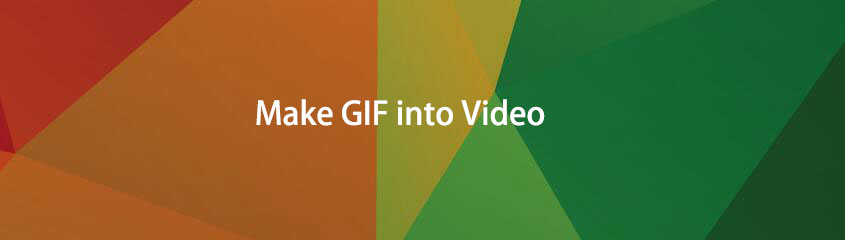
但是,也可能有一段时间您想将 GIF 制作成视频。 您可能希望将一些 GIF 内容作为视频保存在您的设备上。 也许您会将其用于新媒体编辑项目、在所有媒体播放器上播放或自由发送。 了解如何将视频制作成 GIF 动图,反之亦然,用于您想要的任何用途。

指南清单
1. 如何使用 FoneLab Video Converter Ultimate 将 GIF 制作成视频
FoneLab 视频转换器终极版 是一个旨在转换所有类型的视频和音频格式的程序。 凭借广泛的可用格式,FoneLab Video Converter Ultimate 确实是满足转换需求的有用工具。 了解如何使用单一工具尽可能快速、轻松地将视频制作成 GIF,反之亦然。
Video Converter Ultimate是最好的视频和音频转换软件,可以快速,高输出图像/声音质量将MPG / MPEG转换为MP4。
- 转换任何视频/音频,例如MPG,MP4,MOV,AVI,FLV,MP3等。
- 支持1080p / 720p HD和4K UHD视频转换。
- 强大的编辑功能,如修剪,裁切,旋转,效果,增强,3D等。
使用 FoneLab Video Converter Ultimate 将 GIF 制作成视频的步骤:
首先,在您的计算机上安装并运行 FoneLab Video Converter Ultimate。

接下来,要导入要转换为视频的 GIF,请单击 添加文件 或直接将文件拖放到界面中。 FoneLab Video Converter Ultimate 有效地允许用户同时将一个或多个媒体文件转换为相同或不同的媒体格式。

最后,选择 本人简介 图标或 全部转换为,然后从下拉菜单中选择视频格式。 您可以在此处选择要将 GIF 转换成的视频格式。 有许多不同的视频格式可供选择; 选择最适合您需求的一种。 您还可以通过单击更改输出设置 个人设置 图标。


如果您想在转换 GIF 之前对视频输出进行任何更改,您可以通过单击 编辑 or 切 图标。

最后,点击 转化率 按钮开始 GIF 到视频的转换过程。 最重要的是,请记住,原始 GIF 文件将被转换为视频格式,例如 MP4,而不会影响质量。

Video Converter Ultimate是最好的视频和音频转换软件,可以快速,高输出图像/声音质量将MPG / MPEG转换为MP4。
- 转换任何视频/音频,例如MPG,MP4,MOV,AVI,FLV,MP3等。
- 支持1080p / 720p HD和4K UHD视频转换。
- 强大的编辑功能,如修剪,裁切,旋转,效果,增强,3D等。
2. 如何使用 Adobe Photoshop 将 GIF 制作成视频
Adobe Photoshop 是您可以使用的最好和最受欢迎的视频编辑工具之一。 该程序允许您尽可能多地创建任何东西。 但是,对于初次使用的用户或不具备技术倾向的用户来说,此工具可能会令人生畏。 但是,这里有一个关于如何在 Photoshop 中从视频或 GIF 视频制作 GIF 的简单解决方案。
使用Photoshop将GIF制作成视频的步骤:
首先,在您的计算机上打开 Adobe Photoshop。 您必须做的第一件事是将您的 GIF 文件导入程序。 为此,请转到文件选项卡并单击 可选. 之后,浏览并选择要转换为视频文件格式的 GIF 文件。
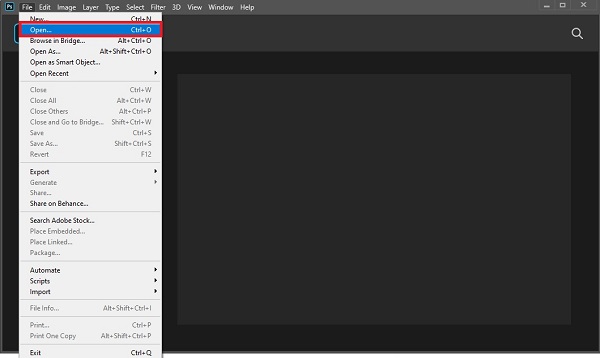
其次,渲染对文件所做的更改。 为此,请转到 文件 再次选项卡并选择 出口 从下拉列表中。 随后,单击 渲染视频. 根据需要更改并单击 给予 保存更改。
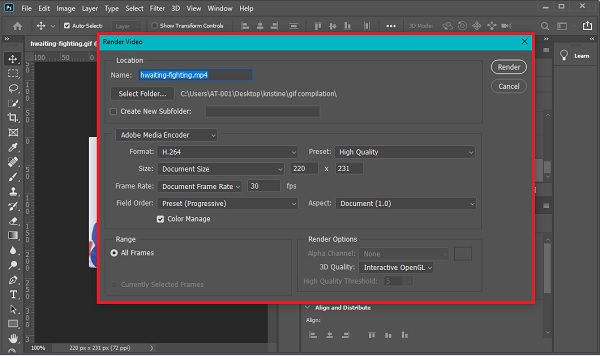
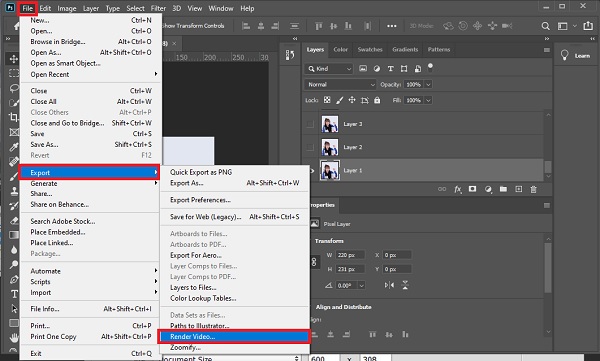
最后,前往 文件 选项卡最后一次。 从下拉列表中选择导出,然后单击 导出为. 设置输出格式然后点击 出口.
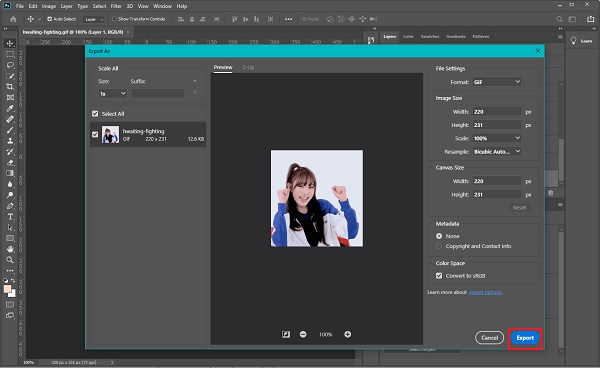
但是,如果您不想在计算机上下载任何第三方转换器,那么在线替代方案最适合您。 进一步阅读以了解如何使用在线转换器将 GIF 制作成视频。
Video Converter Ultimate是最好的视频和音频转换软件,可以快速,高输出图像/声音质量将MPG / MPEG转换为MP4。
- 转换任何视频/音频,例如MPG,MP4,MOV,AVI,FLV,MP3等。
- 支持1080p / 720p HD和4K UHD视频转换。
- 强大的编辑功能,如修剪,裁切,旋转,效果,增强,3D等。
3. 如何在线将 GIF 制作成视频
Internet 上有大量选项可用于在 GIF 和视频格式之间转换文件,以下是您可以使用的最好和最简单的在线转换器中的 2 个。
如何使用 Adobe Spark 将 GIF 制作成视频
Adobe Creative Cloud 计划包括 Adobe Spark,它是一个专业的媒体创作应用程序,您可以在 Web 浏览器上使用。 这可用于您的编辑和媒体文件创建需求。
使用 Adobe Spark 将 GIF 制作成视频的步骤:
首先,转到您的网络浏览器并搜索并打开 Adobe Spark 官方网页。
其次,将您的 GIF 添加到 Adobe Spark。 您可以通过单击来执行此操作 浏览 您的设备或直接将您的 GIF 拖放到界面中。
最后点击 下载. Adobe Spark 会自动转换您的所有媒体文件。
如何使用 CloudCovert 将 GIF 制作成视频
CloudConvert 是另一种在线转换器,您可以使用它来将 GIF 转换为视频或将任何视频格式转换为 GIF。
使用 CloudConvert 将 GIF 制作成视频的步骤:
首先,转到您的网络浏览器并搜索 CloudConvert 的官方网页。 随后,将您的 GIF 文件添加到 CloudConvert。 您有五个选项可以添加文件:从计算机、Google Drive、Dropbox、OneDrive 或通过 URL。
二、精心挑选 的GIF 归档为 转化率 以及所需的结果视频格式为 To 根据需要。 根据您的需要和喜好,选择一种视频输出格式。
此外,如果要更改输出设置,请单击 个人设置 图标。
最后,如果您的文件已准备好进行转换,请单击 转化率。 最后点击 下载 转换完成后将转换后的视频保存到本地文件夹。
4.如何将GIF制作成视频的常见问题
为什么我不能在 Instagram 上发布 GIF?
Instagram 不允许用户直接从应用制作或上传 GIF。 此外,GIF 将无法工作,因为它不会自动循环。 因此,强烈建议您在上传之前将 GIF 转换为 MP4。
为什么 GIF 比 MP4 文件占用更多空间?
GIF 使用的无损压缩算法可确保在像素数据压缩过程中不会丢失任何数据或质量。 此外,动画 GIF 将其每一帧保存为独立的 GIF 图片,当这些图片组合在一起时,会产生运动感,从而产生比早期卡通更多的图形移动。
您是否希望使用表情符号以外的其他东西来传达或表达您的感受或反应? 在这种情况下,您可以将任何视频转换为 GIF 或将 GIF 转换为任何视频格式。 毫无疑问,它既简单又快捷。 此外, FoneLab 视频转换器终极版 是最推荐使用的工具,因为它支持大量文件类型及其内置的编辑功能,可以帮助您在编辑和转换媒体文件时节省时间和精力。
Video Converter Ultimate是最好的视频和音频转换软件,可以快速,高输出图像/声音质量将MPG / MPEG转换为MP4。
- 转换任何视频/音频,例如MPG,MP4,MOV,AVI,FLV,MP3等。
- 支持1080p / 720p HD和4K UHD视频转换。
- 强大的编辑功能,如修剪,裁切,旋转,效果,增强,3D等。
